Cómo desinstalar la aplicación no deseada DiskFixer
Aplicación potencialmente no deseadaConocido también como: Aplicación potencialmente no deseada DiskFixer
Obtenga un escaneo gratuito y verifique si su computadora está infectada.
ELIMÍNELO AHORAPara usar el producto con todas las funciones, debe comprar una licencia para Combo Cleaner. 7 días de prueba gratuita limitada disponible. Combo Cleaner es propiedad y está operado por RCS LT, la empresa matriz de PCRisk.
Instrucciones de eliminación de DiskFixer
¿Qué es DiskFixer?
El software DiskFixer está respaldado como una herramienta para la optimización del sistema. Supuestamente es capaz de ejecutar varios procesos de detección y eliminación, que supuestamente mejoran el rendimiento del sistema. Este programa tiene un sitio web promocional desde el cual se puede descargar una versión de prueba gratuita y comprar la versión completa, sin embargo, DiskFixer también prolifera de otras formas dudosas. Por lo tanto, se clasifica como una aplicación potencialmente no deseada (PUA).
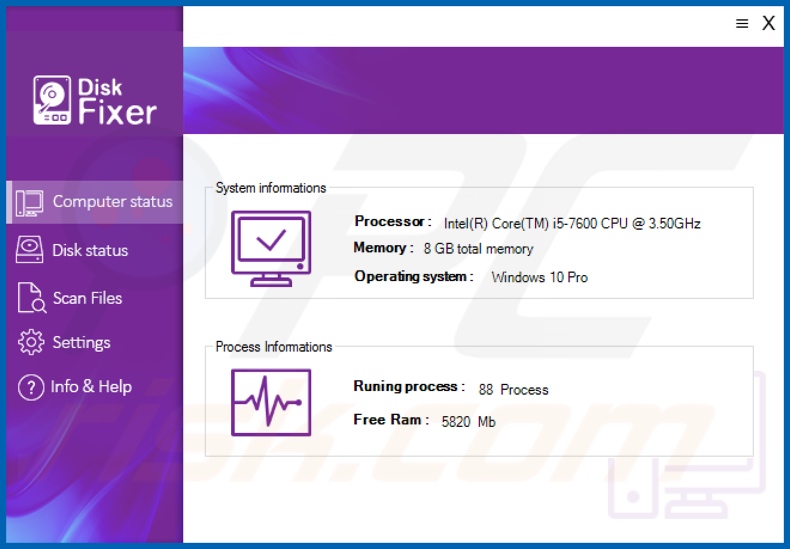
Todo el software clasificado como PUAs no es de confianza. Se le recomienda encarecidamente que no descargue, instale ni compre este software. Las aplicaciones no deseadas como DiskFixer generalmente requieren activación para realizar sus funciones anunciadas. Es decir, los usuarios deben comprarlos. Sin embargo, a pesar de las compras realizadas, siguen sin funcionar. Además, sus configuraciones de descarga/instalación suelen contener más de una PUAs (por ejemplo, secuestradores de navegador o adware). Mientras que los limpiadores/optimizadores de sistemas falsos extorsionan a las personas, las aplicaciones no deseadas también pueden poseer capacidades peligrosas. Algunas aplicaciones no deseadas pueden causar redireccionamientos no deseados a sitios maliciosos, engañosos, engañosos, de poca confianza, comprometidos y orientados a la venta. Otros pueden ejecutar campañas publicitarias intrusivas (es decir, mostrar ventanas emergentes, banners, encuestas, cupones, etc.). Los anuncios entregados disminuyen significativamente la experiencia de navegación, generan redireccionamientos a páginas web dañinas y descargan/instalan de forma sigilosa contenido no deseado (incluidas las PUAs). Otro tipo de PUA puede realizar cambios no autorizados en los navegadores y limitar/denegar el acceso a la configuración. Todos los tipos tienen capacidades de seguimiento de datos. Controlan la actividad de navegación (historial de navegación y motores de búsqueda) y recopilan información personal de los usuarios (direcciones IP, geolocalizaciones y otros detalles). Estos datos privados se pueden compartir con terceros (potencialmente, ciberdelincuentes) con la intención de hacer un uso indebido de ellos con fines de lucro. En resumen, las aplicaciones no deseadas pueden causar diversas infiltraciones/infecciones en el navegador y el sistema y provocar pérdidas económicas, problemas graves de privacidad e incluso el robo de identidad. Por lo tanto, se recomienda eliminar todas las aplicaciones sospechosas y las extensiones/complementos del navegador inmediatamente después de la detección.
| Nombre | Aplicación potencialmente no deseada DiskFixer |
| Tipo de Amenaza | PUP (potentially unwanted program), PUA (potentially unwanted application). |
| Supuesta Funcionalidad | Esta aplicación supuestamente es capaz de escanear y optimizar el sistema operativo. |
| Nombres de Detección | Cybereason (Malicious.070bf2), SecureAge APEX (Malicious), Malwarebytes (PUP.Optional.DiskFixer), McAfee-GW-Edition (BehavesLike.Win32.AdwareFileTour.gc), Webroot (W32.Trojan.Gen) Lista Completa de Detecciones (VirusTotal) |
| Síntomas | Un programa que no recuerda haber instalado aparece de repente en su computadora. Una nueva aplicación está realizando análisis de computadora y muestra mensajes de advertencia sobre "problemas encontrados". Pide pago para eliminar los supuestos errores encontrados. |
| Métodos de Distribución | Anuncios emergentes engañosos, instaladores de software libre (agrupación/bundling), falsos instaladores de Flash Player. |
| Daño | Pérdida monetaria (compra innecesaria de software falso), ventanas emergentes de advertencia no deseadas, rendimiento lento de la computadora. |
| Eliminación de Malware |
Para eliminar posibles infecciones de malware, escanee su computadora con un software antivirus legítimo. Nuestros investigadores de seguridad recomiendan usar Combo Cleaner. Descargue Combo Cleaner para WindowsEl detector gratuito verifica si su equipo está infectado. Para usar el producto con todas las funciones, debe comprar una licencia para Combo Cleaner. 7 días de prueba gratuita limitada disponible. Combo Cleaner es propiedad y está operado por RCS LT, la empresa matriz de PCRisk. |
OneSafe PC Cleaner, The PC Power, y Full System Care son ejemplos de otras aplicaciones no deseadas similares a DiskFixer. Suelen parecer legítimos y normales. Atraen a los usuarios a instalar con una amplia gama de funciones "útiles", sin embargo, las características anunciadas rara vez funcionan como se prometió y, en la mayoría de los casos, no funcionan. El único propósito de este contenido no deseado es generar ingresos para los desarrolladores y no está diseñado pensando en la conveniencia del usuario. En lugar de ofrecer un valor real, las aplicaciones no deseadas obligan a abrir páginas maliciosas/no confiables, ejecutar campañas publicitarias intrusivas, secuestrar navegadores y recopilar datos vulnerables.
¿Cómo se instalaron las aplicaciones potencialmente no deseadas en mi computadora?
DiskFixer se puede descargar desde su página web oficial de descargas. Sin embargo, los sitios promocionales no son la única forma en que proliferan las PUAs. También se pueden descargar/instalar junto con otro contenido. "Empaquetado" es el término utilizado para describir esta táctica de marketing engañosa de preempaquetar programas regulares con adiciones no deseadas o maliciosas. Acelerar los procesos de descarga/instalación (por ejemplo, ignorar términos, omitir pasos, usar opciones preestablecidas) aumenta el riesgo de permitir involuntariamente contenido empaquetado en los sistemas. Cuando se hace clic, los anuncios intrusivos pueden ejecutar scripts diseñados para descargar/instalar aplicaciones no deseadas sin el consentimiento de los usuarios.
Cómo evitar la instalación de aplicaciones potencialmente no deseadas
Investigue todo el contenido para verificar su legitimidad, antes de descargarlo/instalarlo. Utilice solo canales de descarga verificados y confiables. Las redes de intercambio de igual a igual (BitTorrent, eMule, Gnutella, etc.), los sitios web de alojamiento de archivos no oficiales y gratuitos, los descargadores de terceros y fuentes similares no son confiables y deben evitarse. Es mucho más probable que los canales de descarga que no son de confianza ofrezcan software engañoso o empaquetado. Al descargar/instalar, lea los términos, estudie todas las opciones disponibles, use la configuración "Personalizada/Avanzada" y opte por no recibir aplicaciones, herramientas, funciones adicionales, etc. Los anuncios intrusivos suelen parecer normales e inofensivos; sin embargo, una vez que se hace clic en ellos, pueden redirigir a páginas dudosas (como por ejemplo, Pornografía, citas con adultos, juegos de apuestas y otras). Si encuentra estos anuncios/redireccionamientos, inspeccione el dispositivo y elimine inmediatamente todas las aplicaciones dudosas y/o extensiones/complementos del navegador. Si su computadora ya está infectada con aplicaciones no deseadas, recomendamos ejecutar un análisis Combo Cleaner Antivirus para Windows para eliminarlas automáticamente.
Aspecto de la aplicación DiskFixer (GIF):
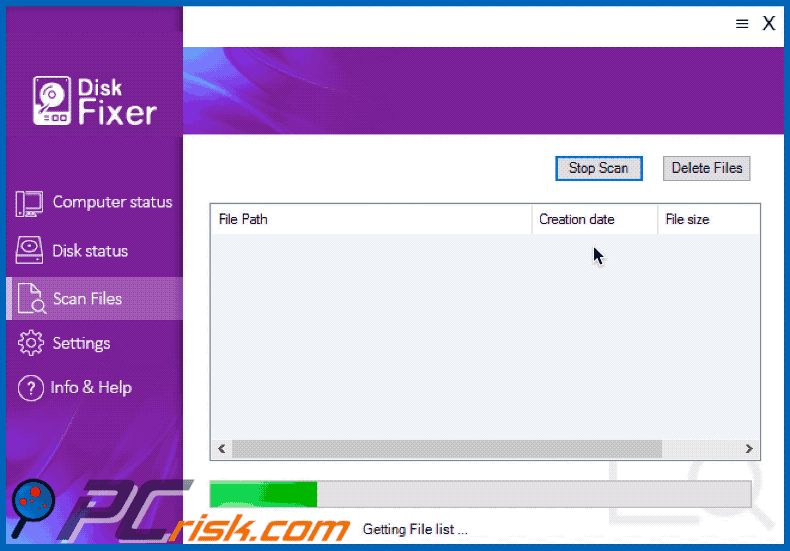
Configuración de instalación de DiskFixer:
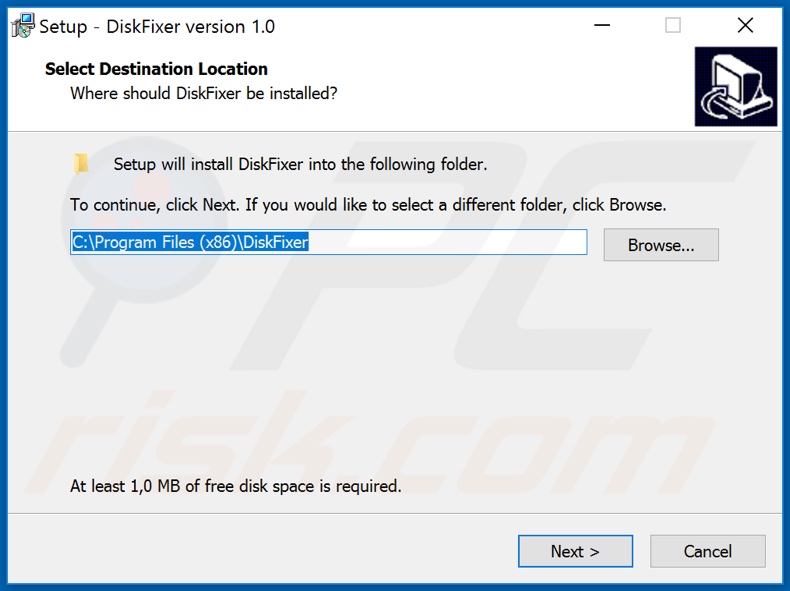
Sitio web que promociona la aplicación DiskFixer:
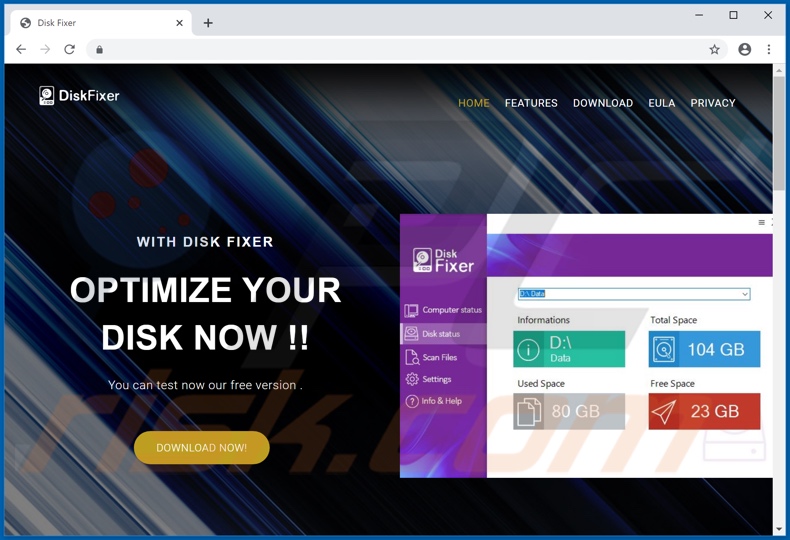
Eliminación automática instantánea de malware:
La eliminación manual de amenazas puede ser un proceso largo y complicado que requiere conocimientos informáticos avanzados. Combo Cleaner es una herramienta profesional para eliminar malware de forma automática, que está recomendado para eliminar malware. Descárguelo haciendo clic en el siguiente botón:
DESCARGAR Combo CleanerSi decide descargar este programa, quiere decir que usted está conforme con nuestra Política de privacidad y Condiciones de uso. Para usar el producto con todas las funciones, debe comprar una licencia para Combo Cleaner. 7 días de prueba gratuita limitada disponible. Combo Cleaner es propiedad y está operado por RCS LT, la empresa matriz de PCRisk.
Menú rápido:
- ¿Qué es DiskFixer?
- PASO 1. Desinstalar aplicaciones adware usando el Panel de Control.
- PASO 2. Elimine el adware de Internet Explorer.
- PASO 3. Elimine las extensiones falsas de Google Chrome.
- PASO 4. Elimine los complementos falsos de Mozilla Firefox.
- PASO 5. Elimine las extensiones maliciosas de Safari.
- PASO 6. Elimine las extensiones falsas de Microsoft Edge.
Eliminación de aplicaciones potencialmente no deseadas:
Usuarios de Windows 10:

Haga clic con el botón derecho en la esquina inferior izquierda de la pantalla, en el Menú de acceso rápido, seleccione Panel de control. En la nueva ventana, elija Desinstalar un programa.
Usuarios de Windows 7:

Haga clic en Inicio (El "logo de Windows" en la esquina inferior izquierda de su escritorio), elija Panel de control. Localice la opción Programas y características y haga clic en Desinstalar un programa.
Usuarios de macOS (OSX):

Haga clic Finder, en la nueva ventana, seleccione Aplicaciones. Arrastre la app desde la carpeta Aplicaciones hasta la papelera (ubicada en su Dock). Seguidamente, haga clic derecho sobre el icono de la papelera y seleccione Vaciar papelera.
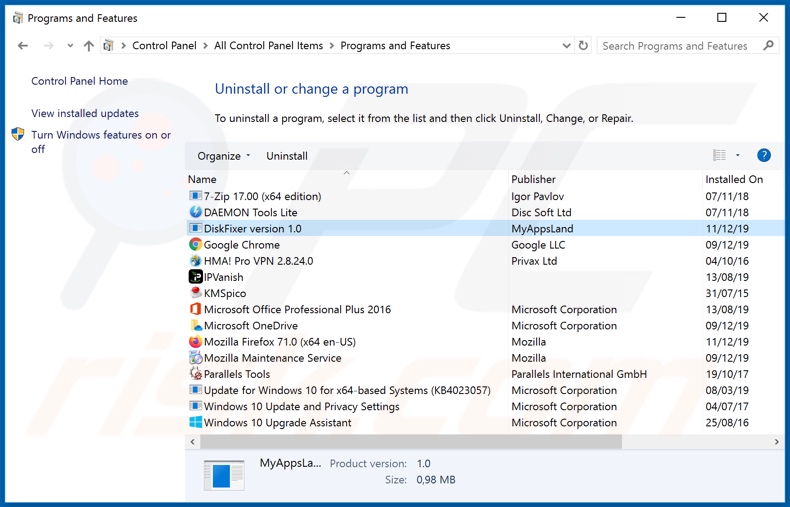
En la ventana de desinstalación de programas, busque cualquier aplicación potencialmente no deseada, seleccione estas entradas y haga clic en "Desinstalar" o "Eliminar".
Después de desinstalar la aplicación potencialmente no deseada que causa las redirecciones de DiskFixer, escanee su computadora en busca de componentes restantes no deseados o posibles infecciones de malware. Para escanear su computadora, utilice el software de eliminación de malware recomendado .
DESCARGAR eliminador de infecciones de malware
Combo Cleaner verifica si su equipo está infectado. Para usar el producto con todas las funciones, debe comprar una licencia para Combo Cleaner. 7 días de prueba gratuita limitada disponible. Combo Cleaner es propiedad y está operado por RCS LT, la empresa matriz de PCRisk.
Eliminar extensiones falsas de los navegadores de Internet:
En el momento de la investigación, DiskFixer no instaló ninguna extensión de navegador no deseada, sin embargo, algunas aplicaciones no deseadas se pueden instalar junto con adware y secuestradores de navegador. Si experimenta anuncios o redireccionamientos no deseados cuando navega por Internet, continúe con la guía de eliminación a continuación.
Video que muestra cómo eliminar los complementos no deseados de navegador:
 Eliminar complementos maliciosos de Internet Explorer:
Eliminar complementos maliciosos de Internet Explorer:
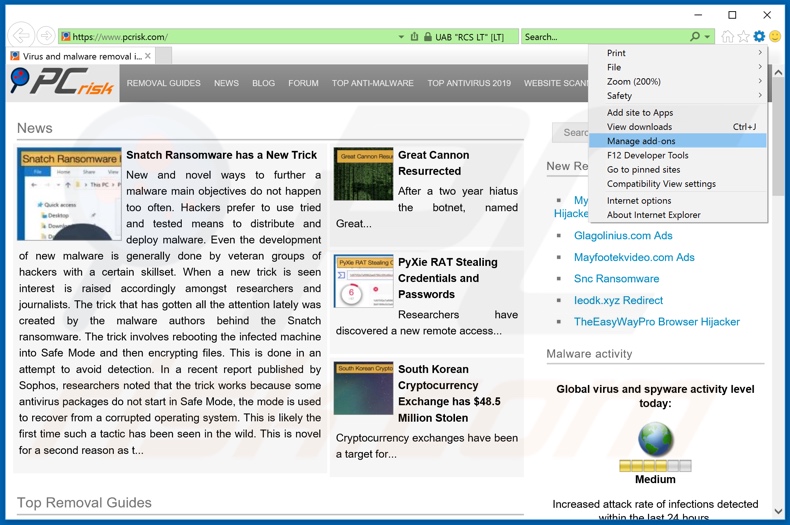
Haga clic en el ícono "engranaje" ![]() (en la esquina superior derecha de Internet Explorer), seleccione "Administrar complementos". Busque cualquier extensión de navegador sospechosa instalada recientemente, seleccione estas entradas y haga clic en "Eliminar".
(en la esquina superior derecha de Internet Explorer), seleccione "Administrar complementos". Busque cualquier extensión de navegador sospechosa instalada recientemente, seleccione estas entradas y haga clic en "Eliminar".
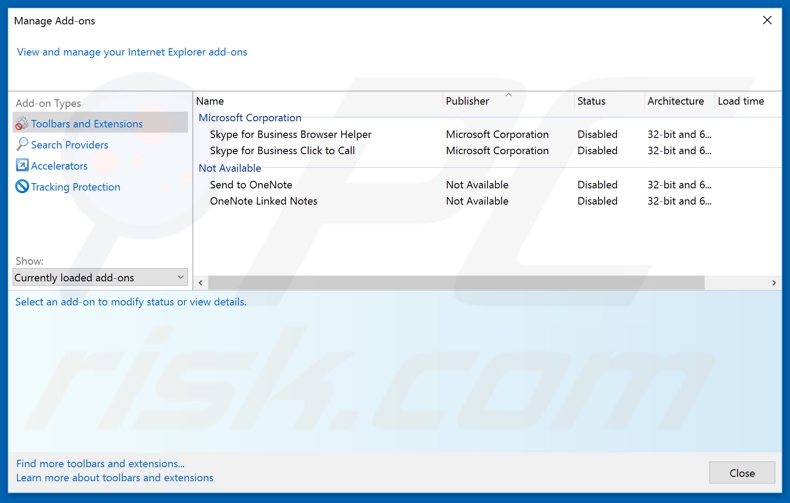
Método opcional:
Si sigue teniendo problemas con la eliminación de aplicación potencialmente no deseada diskfixer, restablezca la configuración de Internet Explorer por defecto.
Usuarios de Windows XP: Clic en Inicio, pulse en Ejecutar; en la nueva ventana, escriba inetcpl.cpl. A continuación, haga clic en la pestaña Opciones avanzadas y luego en Restablecer... .

Usuarios de Windows Vista y Windows 7: Haga clic en el logo de Windows, en el cuadro de búsqueda teclee inetcpl.cpl y pulse Enter. En la nueva ventana, haga clic en la pestaña de Opciones avanzadas, luego haga clic en Restablecer.

Usuarios de Windows 8: Abra Internet Explorer y haga clic en el icono de la ruedecita. Seleccione Opciones de Internet.

En la nueva ventana, selecciona la pestaña de Opciones avanzadas.

Haga clic en el botón Restablecer.

Confirme que desea restablecer la configuración predeterminada de Internet Explorer haciendo clic en el botón Restablecer.

 Eliminar extensiones maliciosas de Google Chrome:
Eliminar extensiones maliciosas de Google Chrome:
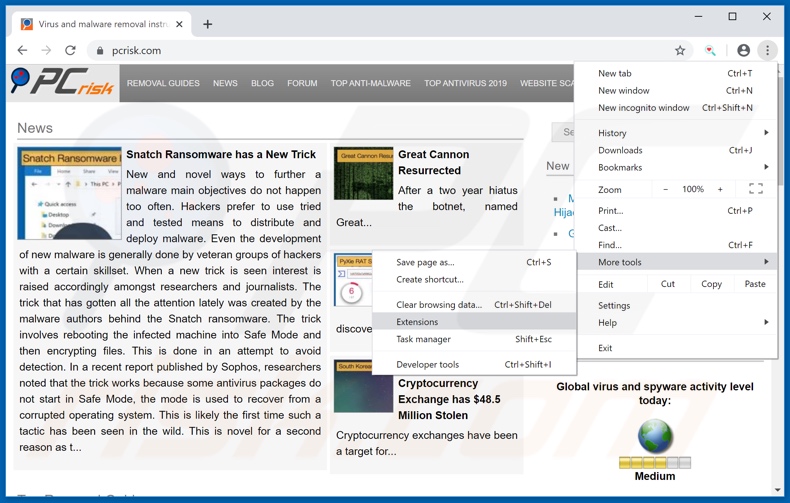
Haga clic en el ícono del menú de Chrome ![]() (en la esquina superior derecha de Google Chrome), seleccione "Más herramientas" y haga clic en "Extensiones". Localice todos los complementos de navegador sospechosos recientemente instalados, y elimínelos.
(en la esquina superior derecha de Google Chrome), seleccione "Más herramientas" y haga clic en "Extensiones". Localice todos los complementos de navegador sospechosos recientemente instalados, y elimínelos.
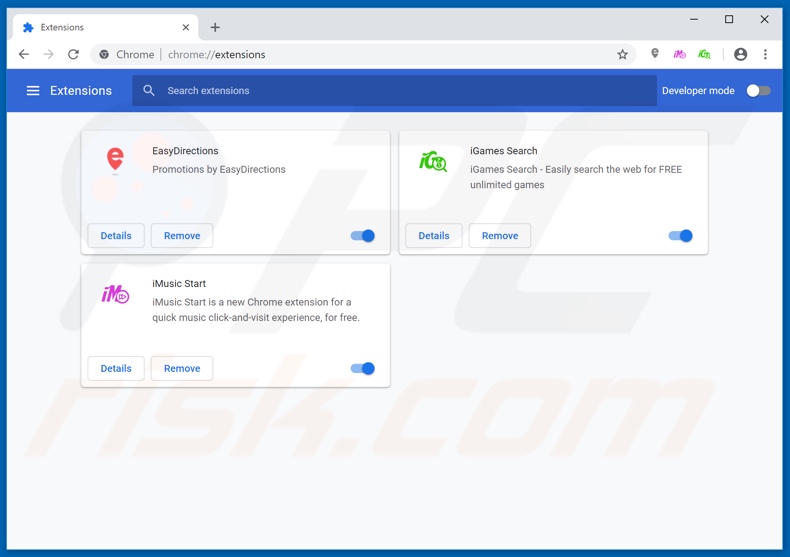
Método opcional:
Si sigue teniendo problemas para eliminar aplicación potencialmente no deseada diskfixer, restablezca la configuración predeterminada del navegador Google Chrome. Haga clic en el icono de menú en Chrome ![]() (parte superior derecha de Google Chrome) y seleccione Configuración. Diríjase a la parte inferior de la pantalla. Haga clic en el enlace Configuración avanzada.
(parte superior derecha de Google Chrome) y seleccione Configuración. Diríjase a la parte inferior de la pantalla. Haga clic en el enlace Configuración avanzada.

De nuevo, utilice la barra de desplazamiento para ir a la parte inferior de la pantalla y haga clic en el botón Restablecer (Restaura los valores predeterminados originales de la configuración).

En la nueva ventana, confirme que quiere restablecer la configuración predeterminada de Google Chrome haciendo clic en el botón Restablecer.

 Eliminar complementos maliciosos de Mozilla Firefox:
Eliminar complementos maliciosos de Mozilla Firefox:
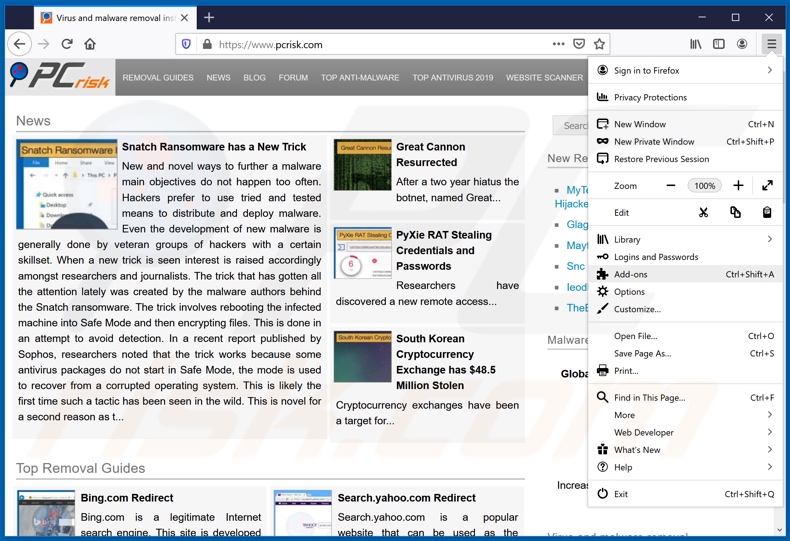
Haga clic en el ícono del menú de Firefox ![]() (en la esquina superior derecha de la ventana principal), seleccione "Complementos". Haga clic en "Extensiones" y elimine todos los complementos de navegador sospechosos recientemente instalados.
(en la esquina superior derecha de la ventana principal), seleccione "Complementos". Haga clic en "Extensiones" y elimine todos los complementos de navegador sospechosos recientemente instalados.
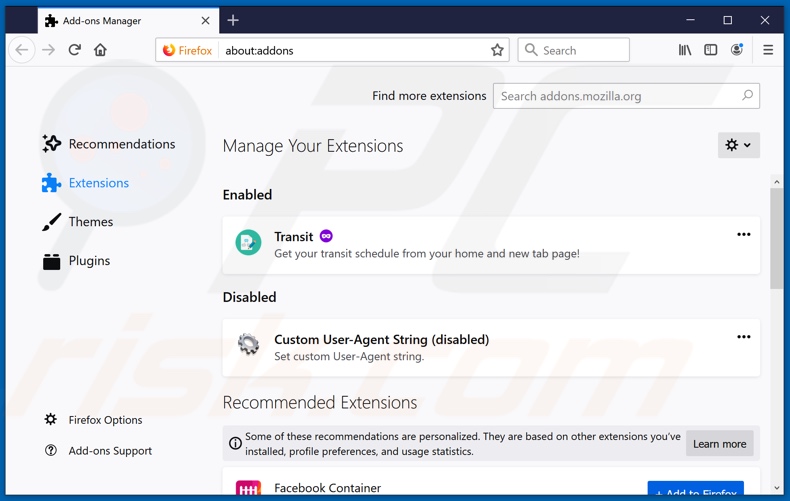
Método opcional:
Los usuarios con problemas para eliminar de aplicación potencialmente no deseada diskfixer pueden restablecer la configuración de Mozilla Firefox.
Abra Mozilla Firefox; en la esquina superior derecha de la ventana principal, haga clic en el menú de Firefox ![]() ; en el menú desplegado, pulse sobre el icono Abrir menú de ayuda
; en el menú desplegado, pulse sobre el icono Abrir menú de ayuda ![]()

Seleccione Información para solucionar problemas.

En la nueva pantalla, haga clic en el botón Restablecer Firefox.

En la nueva ventana, confirme que desea restablecer la configuración predeterminada de Mozilla Firefox haciendo clic en el botón Restablecer.

 Eliminar extensiones maliciosas en Safari:
Eliminar extensiones maliciosas en Safari:

Cerciórese de que su navegador Safari está activo. Haga clic en el menú de Safari y seleccione Preferencias…

En la nueva ventana, haga clic en Extensiones, revise todas las extensiones instaladas recientemente que parezcan sospechosas, selecciónelas y haga clic en Desinstalar.
Método opcional:
Asegúrese de que su navegador Safari está activo y haga clic en el menú Safari. Seleccione Borrar historial y datos de sitios webs del menú desplegable.

En el cuadro de diálogo que se ha abierto, seleccione Todo el historial y pulse el botón Borrar historial.

 Eliminar extensiones maliciosas de Microsoft Edge:
Eliminar extensiones maliciosas de Microsoft Edge:

Haga clic en el ícono de menú de Edge ![]() (en la esquina superior derecha de Microsoft Edge), seleccione "Extensiones". Localice todos los complementos de navegador sospechosos recientemente instalados y haga clic en "Eliminar" debajo de sus nombres.
(en la esquina superior derecha de Microsoft Edge), seleccione "Extensiones". Localice todos los complementos de navegador sospechosos recientemente instalados y haga clic en "Eliminar" debajo de sus nombres.

Método opcional:
Si continúa teniendo problemas con la eliminación de aplicación potencialmente no deseada diskfixer, restablezca la configuración del navegador Microsoft Edge. Haga clic en el ícono de menú de Edge ![]() (en la esquina superior derecha de Microsoft Edge) y seleccione Configuración.
(en la esquina superior derecha de Microsoft Edge) y seleccione Configuración.

En el menú de configuración abierto, seleccione Restablecer Configuración.

Seleccione Restaurar configuración a sus valores predeterminados. En la ventana abierta, confirme que desea restablecer la configuración predeterminada de Microsoft Edge haciendo clic en el botón Restablecer.

- Si esto no ayudó, siga estas instrucciones alternativas que explican cómo restablecer el navegador Microsoft Edge.
Resumen:
 Con normalidad, el software publicitario o aplicaciones potencialmente no deseadas se introducen sin permiso en los navegadores web del usuario al descargar programas gratuitos. Algunos de los sitios web malintencionados que ofrecen descargas de programas gratuitos no dejan descargar el programa elegido si se decide rechazar la instalación de software promocionado. Tenga en cuenta que la fuente más segura para descargar programas gratuitos es el sitio web de los creadores. Al instalar el programa gratuito ya descargado, elija la opción de instalación personalizada o avanzada; este paso mostrará todas las aplicaciones no deseadas que se iban a instalar junto con el programa de su elección.
Con normalidad, el software publicitario o aplicaciones potencialmente no deseadas se introducen sin permiso en los navegadores web del usuario al descargar programas gratuitos. Algunos de los sitios web malintencionados que ofrecen descargas de programas gratuitos no dejan descargar el programa elegido si se decide rechazar la instalación de software promocionado. Tenga en cuenta que la fuente más segura para descargar programas gratuitos es el sitio web de los creadores. Al instalar el programa gratuito ya descargado, elija la opción de instalación personalizada o avanzada; este paso mostrará todas las aplicaciones no deseadas que se iban a instalar junto con el programa de su elección.
Ayuda para la desinfección:
Si se encuentra con problemas al intentar eliminar aplicación potencialmente no deseada diskfixer de su equipo, por favor pida ayuda en nuestro foro de eliminación de programas maliciosos.
Publique un comentario:
Si dispone de más información sobre aplicación potencialmente no deseada diskfixer o sobre la forma de eliminarlo, por favor comparta su conocimiento en la sección de comentarios de abajo.
Fuente: https://www.pcrisk.com/removal-guides/16560-diskfixer-uwanted-application
Compartir:

Tomas Meskauskas
Investigador experto en seguridad, analista profesional de malware
Me apasiona todo lo relacionado con seguridad informática y tecnología. Me avala una experiencia de más de 10 años trabajando para varias empresas de reparación de problemas técnicos y seguridad on-line. Como editor y autor de PCrisk, llevo trabajando desde 2010. Sígueme en Twitter y LinkedIn para no perderte nada sobre las últimas amenazas de seguridad en internet.
El portal de seguridad PCrisk es ofrecido por la empresa RCS LT.
Investigadores de seguridad han unido fuerzas para ayudar a educar a los usuarios de ordenadores sobre las últimas amenazas de seguridad en línea. Más información sobre la empresa RCS LT.
Nuestras guías de desinfección de software malicioso son gratuitas. No obstante, si desea colaborar, puede realizar una donación.
DonarEl portal de seguridad PCrisk es ofrecido por la empresa RCS LT.
Investigadores de seguridad han unido fuerzas para ayudar a educar a los usuarios de ordenadores sobre las últimas amenazas de seguridad en línea. Más información sobre la empresa RCS LT.
Nuestras guías de desinfección de software malicioso son gratuitas. No obstante, si desea colaborar, puede realizar una donación.
Donar
▼ Mostrar discusión